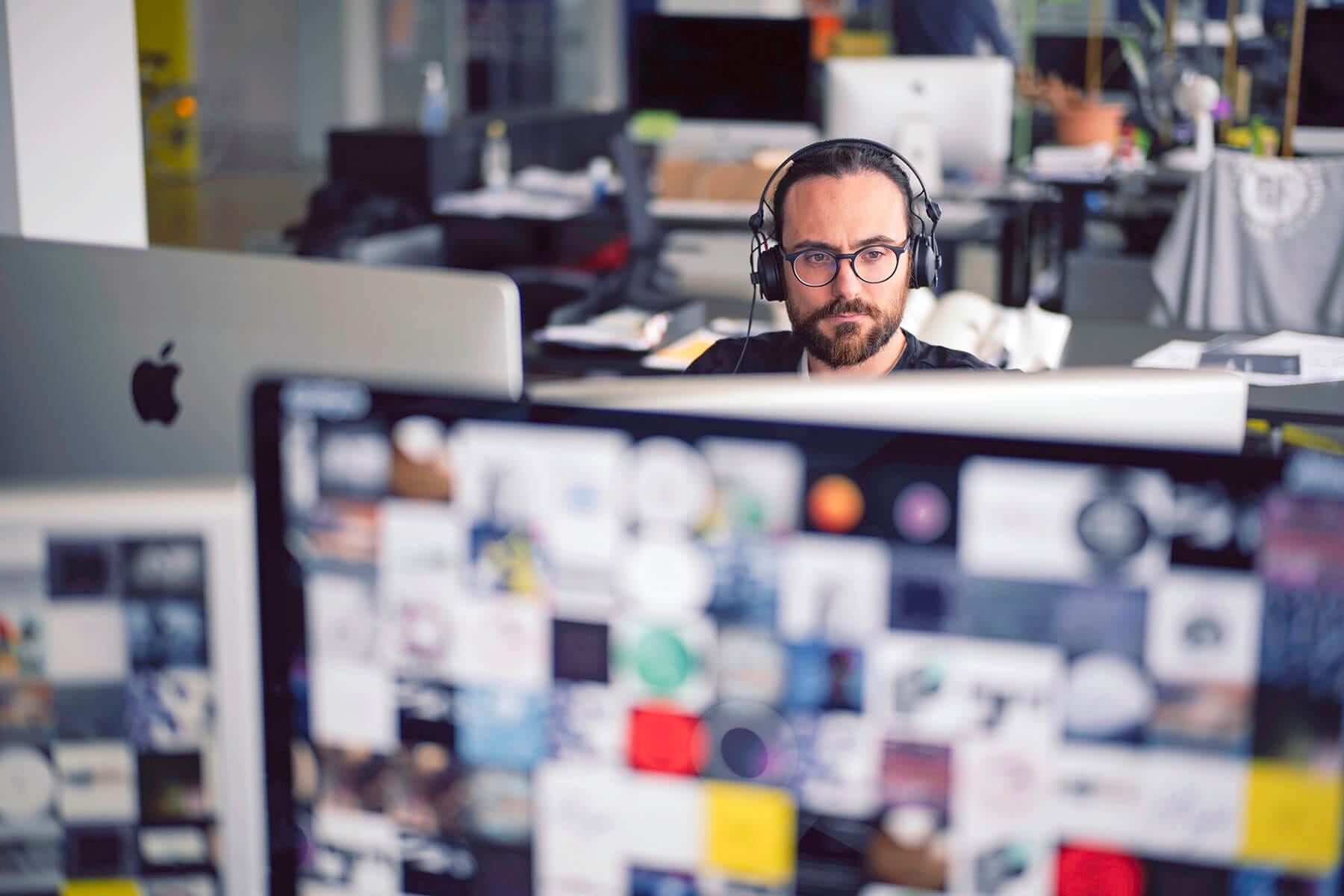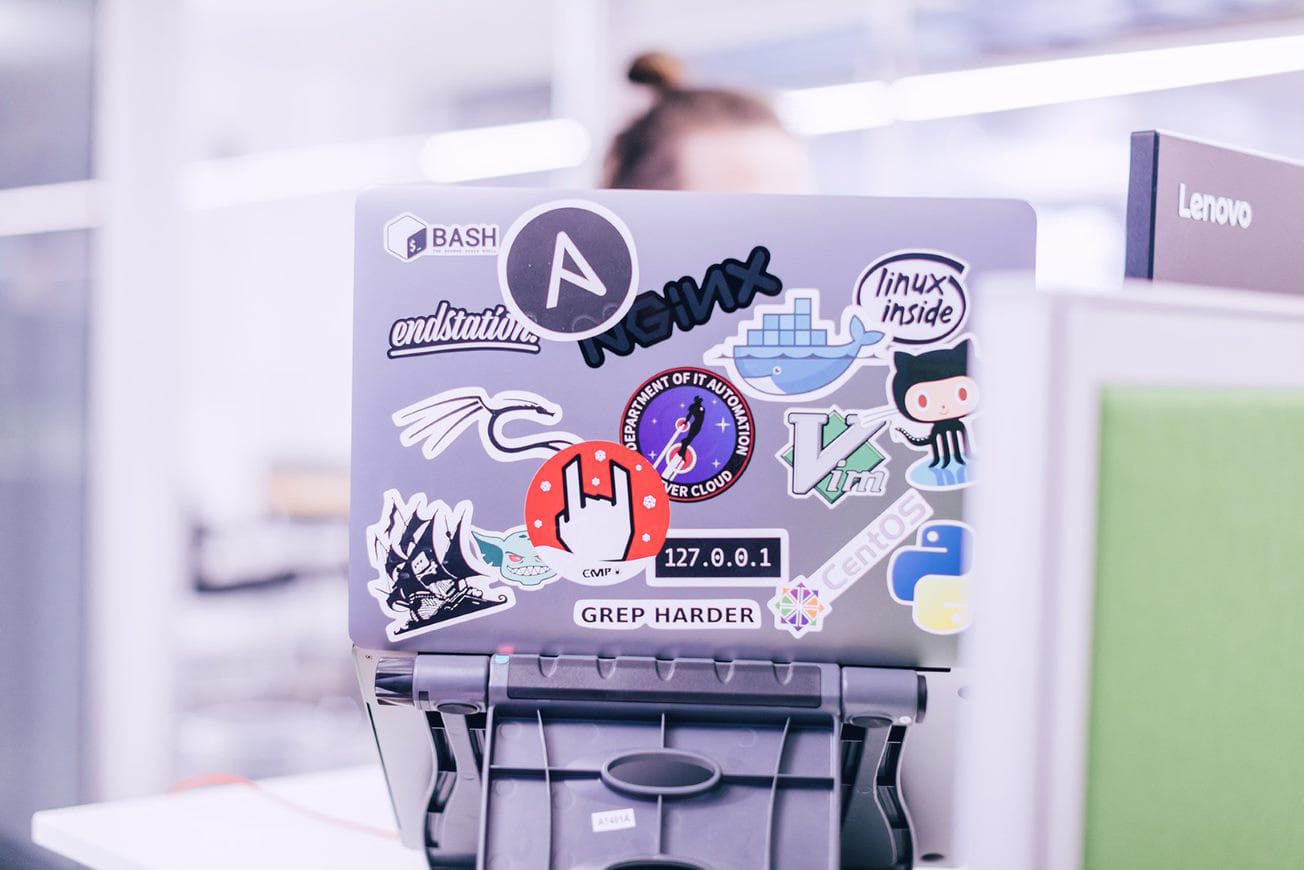
Zoom, Teams und weitere Dienste für Online-Kommunikation sind im 2020 für viele das Tool Nummer eins im Alltag geworden. Meeting, Workshop und Unterrichten, alles machen wir mittlerweile via Online-Meetings. Bildschirmteilen, Video an, Mute, Breakout-Rooms, Chat, all diese Funktionen zu bedienen, währenddessen man spricht und eine gute Falle machen möchte, können technisch schnell mal herausfordernd sein. 2021 ist das Jahr, wo du deine Onlinepräsenz effizienter durchführen wirst.
Die Internetleitung ist instabil? Oh ja, die Teilnehmer unseres Workshops, Kundenmeeting oder Online-Klasse haben es schon lange bemerkt und es uns im Chat mitgeteilt – nur wir sind die einzigen die es noch nicht mitbekommen haben, weshalb wir einfach weiter sprechen. Wer hat denn schon Zeit auf den versteckten Chat zu schauen – man ist ja schliesslich darauf konzentriert, seine Präsentation zu halten.
In Online-Meetings den Überblick behalten
Damit wir auch per Videokonferenz einen kompetenten Eindruck machen können, bietet zum Beispiel Zoom einen einfachen aber sehr effizienten Hack. Superuser würden nun wohl sagen, kenn ich doch schon lange, aber unter Druck vergisst man sehr schnell, dass es diesen gibt – nämlich Shortcuts! Die Zoom Shortcuts, lassen uns per Tastenkombination den Chat anzeigen „Command(⌘)+Shift+H2“ , die Video-Gallerie hervorheben „Command(⌘)+Shift+W“ oder alle Teilnehmer ganz schnell Stumm schalten „Command(⌘)+Shift+A“.
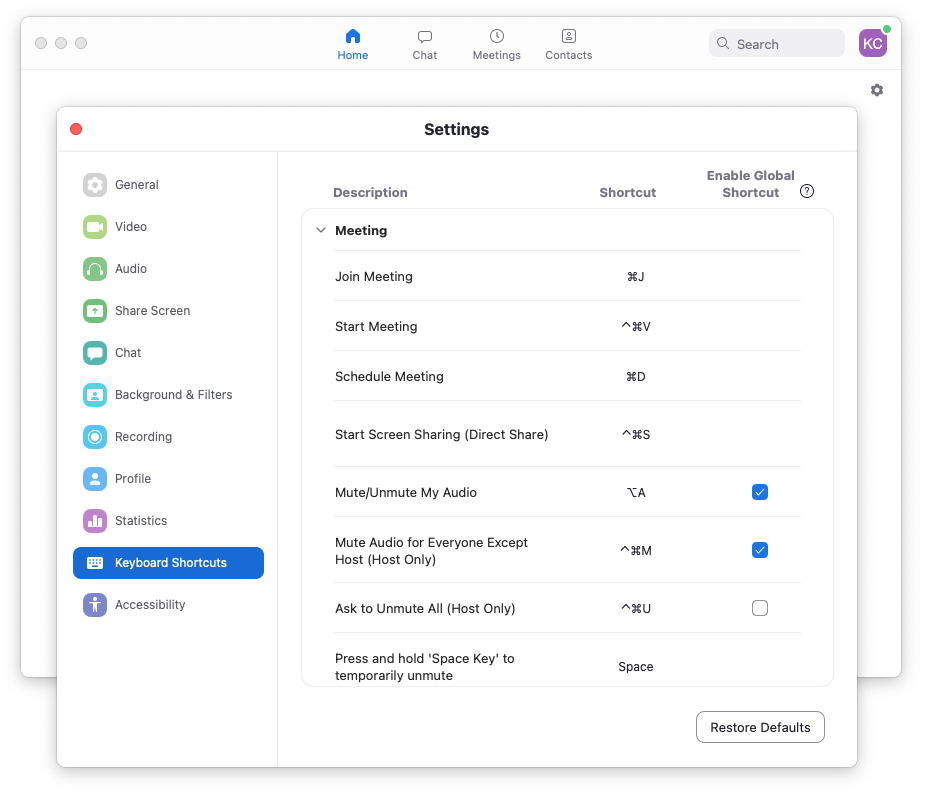
Per Knopfdruck alles zur Hand
Ich bin ein grosser Fan von Shortcuts, weil sie mich effizienter arbeiten lassen, aber als sehr visueller Mensch werde ich bei gewissen Funktionen rückfällig und bediene altmodisch die Maus, und klicke auf das Icon. Das ist, vor allem wenn ich unterrichte, völlig ineffizient und lässt mich manchmal sogar etwas ins Stottern geraten.
Ein kleines Helfer-Gadget bringt mir in meinen Online-Meetings etwas Abhilfe und zwar das Stream Deck von Elgato.
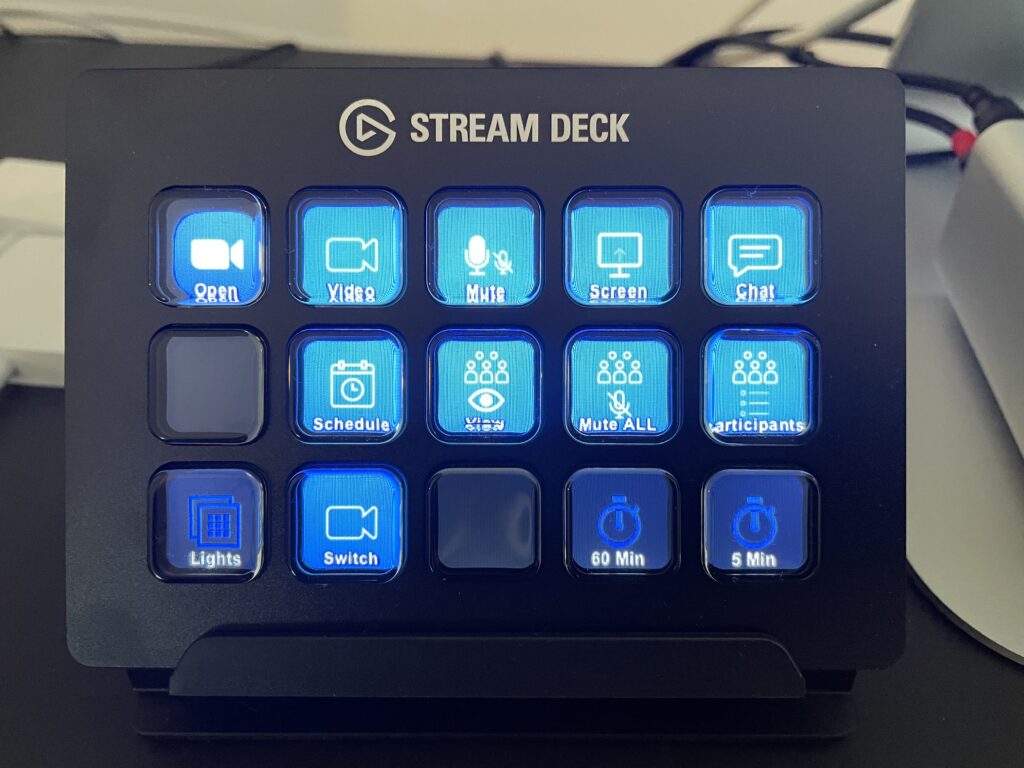
Mit diesem Gadget, welches eigentlich aus der Streaming-Community stammt, habe ich meinen Workflow optimiert. Meine Online-Präsenz hängt nun nicht mehr davon ab, ob ich mir den Shortcut merken konnte, oder wie lange ich brauche, die Maus bis zum entsprechenden Icon für den Chat zu bewegen. Das Stream Deck hält alles für mich per Knopfdruck auf dem Tisch bereit. Sei es, wenn ich das Licht anschalte, meine Keynote Präsentation bediene oder einfach nur Orientierung beim Zoom Call schaffen möchte. Sehr entgegen kommt mir dieses Setup bei langen Online-Meetings wie zum Beispiel beim Unterrichten oder in Workshops mit Kunden.
Die Stream Deck Desktop App
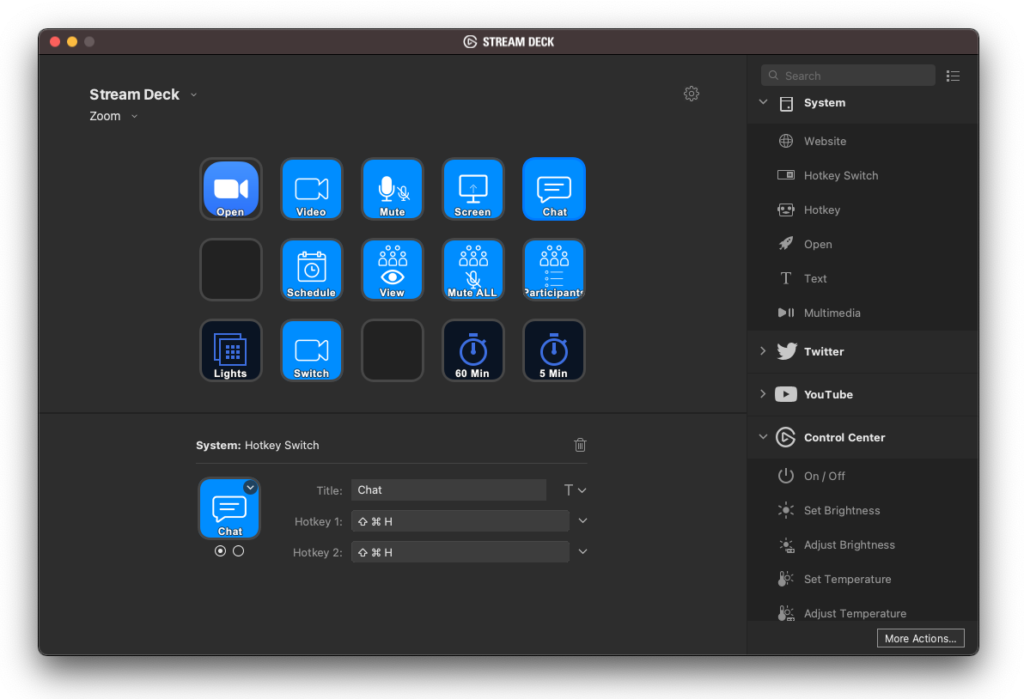
Massgeschneiderte Funktionen
Gemäss Screenshot von links nach rechts:
- Open: Zoom Applikation öffnen
- Video: an/ab Toggle
- Mute: Mute/Unmute Toggle
- Screen: Bildschirmteilen an/ab Toggle
- Chat: hervorheben
- Schedule: Meeting planen
- View: Teilnehmer Videos anzeigen
- Mute ALL: Alle Teilnehmer stummschalten
- Participants: Die Teilnehmer-Liste anzeigen
- Lights: Wechselt zum Licht Interface
- Switch: Wechselt die Webcamp
- Timer: 60min und 5min Timer direkt integriert
Individuelle Beschriftung
Ganz einfach lässt sich das Stream Deck mit den Shortcuts, auch Hotkeys genannt, einrichten und individuell beschriften. Die Buttons kann man mit eigenen Bilder versehen; man zieht das Bild (mind. 140x140px) einfach auf die Schaltfläche in der Desktop App und schon wird es als Icon auf dem Gerät angezeigt. In meinem Beispiel habe ich eigene Icons erstellt, damit ich die verschiedenen Funktionen auf einen Blick erkenne. Mein Icon-Set könnt ihr downloaden, und verwenden.
Wenn man sich also die Shortcuts nicht auswendig merken möchte, kann man zu solch einem Gadget greifen, um seinen Workflow während den Online-Meetings effizienter zu gestalten. Jedoch ist das viereckige Ding mit Kosten verbunden – man ist ab CHF 100.- mit der kleinsten Ausführung dabei. Die Zoom-Shortcuts auf ein Zettel zu schreiben und irgendwo sichtbar aufzuhängen, ist sicherlich die günstigere Variante.
Weitere Anwendungsarten
Ich steuere mit Stream Deck auch noch meine verschiedenen Kamera-Einstellungen, das WiFi-Licht, welches mich bei den Video-Calls gut ausleuchtet und andere Programme wie Keynote. Deshalb hat sich die Investition für mich auf alle Fälle gelohnt.
Mehr Tipps & Tricks für Online-Meetings
Möchtest du mehr über solche Tipps & Tricks erfahren, dann wird dich der Artikel „Neue Perspektiven – Tipps für kreative Video-Calls“ der hier bald Publiziert wird, interessieren. Kontaktiere die Autorin für weitere Informationen zum Thema oder für einen Workshop.